今天給大家帶來怎樣使用ppt2016最新變體功能,使用ppt2016最新變體功能的方法,讓您輕鬆解決問題。
office2016最新版本中加入了變體功能,這個功能很強大,隻要把握好,能做出許多炫酷的動作。配合好其他元素,絕對驚豔全場。下麵簡單教會“變體”功能。具體方法如下:
1首先識別變體功能的位置,在“切換”-“變體”中。如下圖所示
 2
2現在來做一個簡單的變體演示,例如方形變圓形。第一步:插入-形狀,選擇如圖所示的形狀,如果想畫方形,則按住shift鍵再畫。(此處注意,不能直接選擇方形,具體原因不是很清楚,個人理解變體的元素必須是同類型的吧)

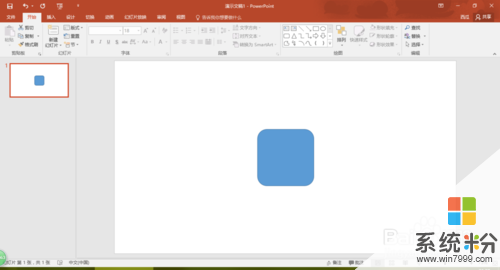 3
3第二步:直接複製上一步的幻燈片。
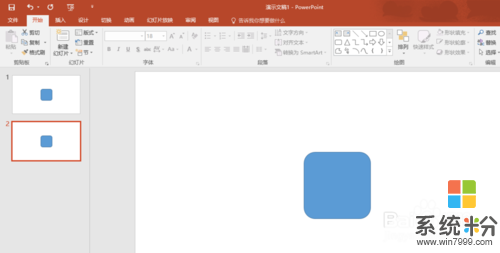 4
4第三步:左擊選中圖中的黃點,然後向中間拖動,變為圓形,如圖所示。
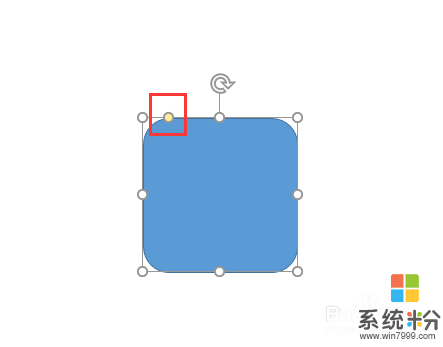
 5
5第四步:選中第二張ppt,選擇“切換”中的“變體”功能。
 6
6第五步:簡單為背景和圖形配個色。如圖所示
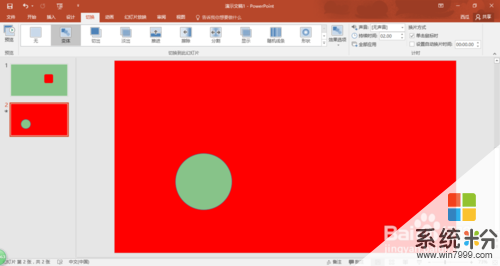 7
7效果如下。
以上就是怎樣使用ppt2016最新變體功能,使用ppt2016最新變體功能的方法教程,希望本文中能幫您解決問題。
電腦軟件相關教程